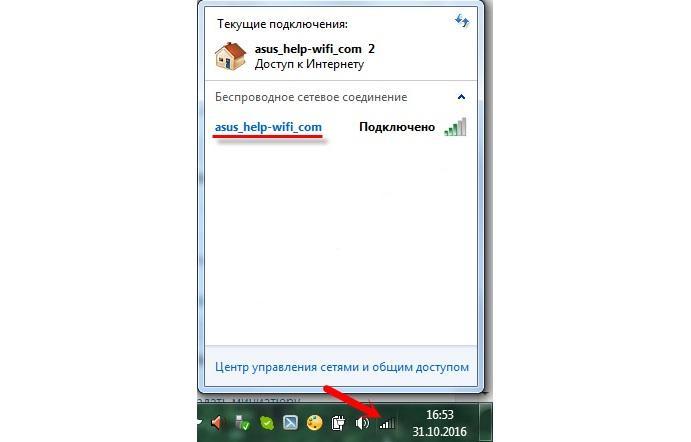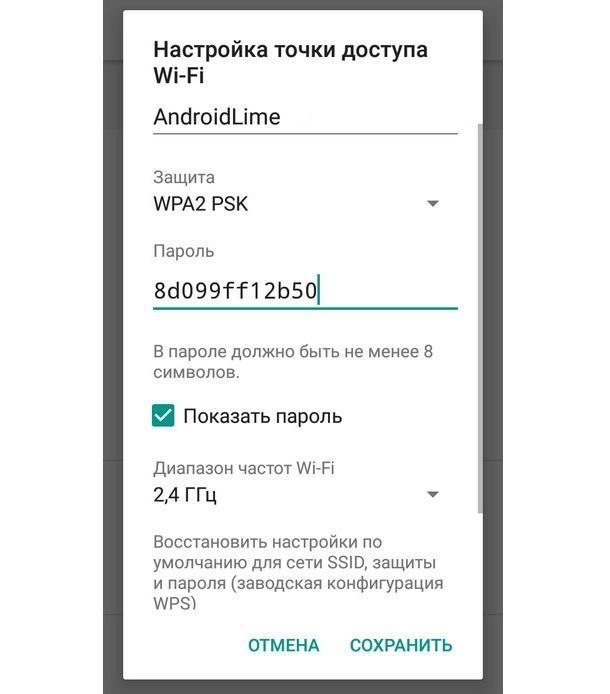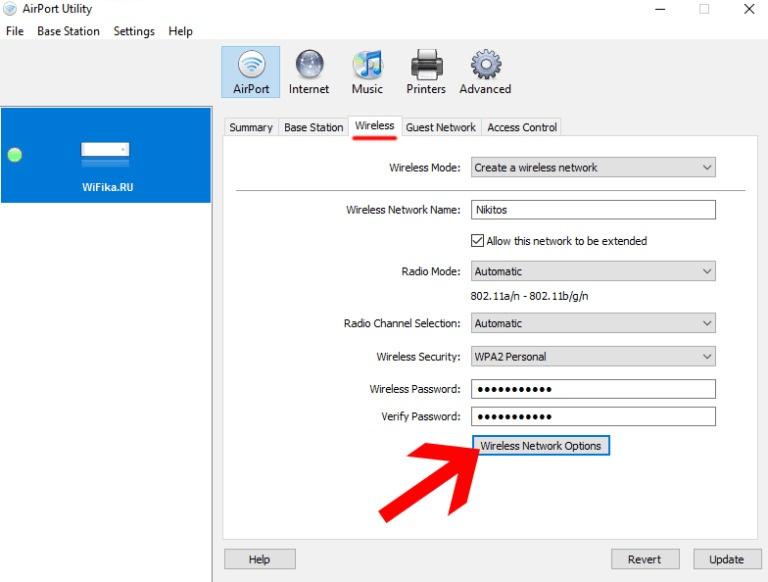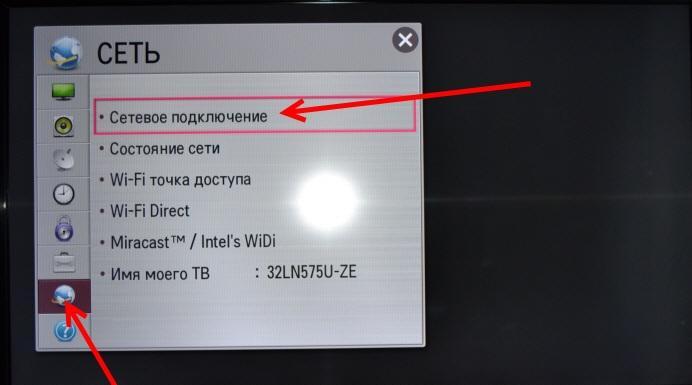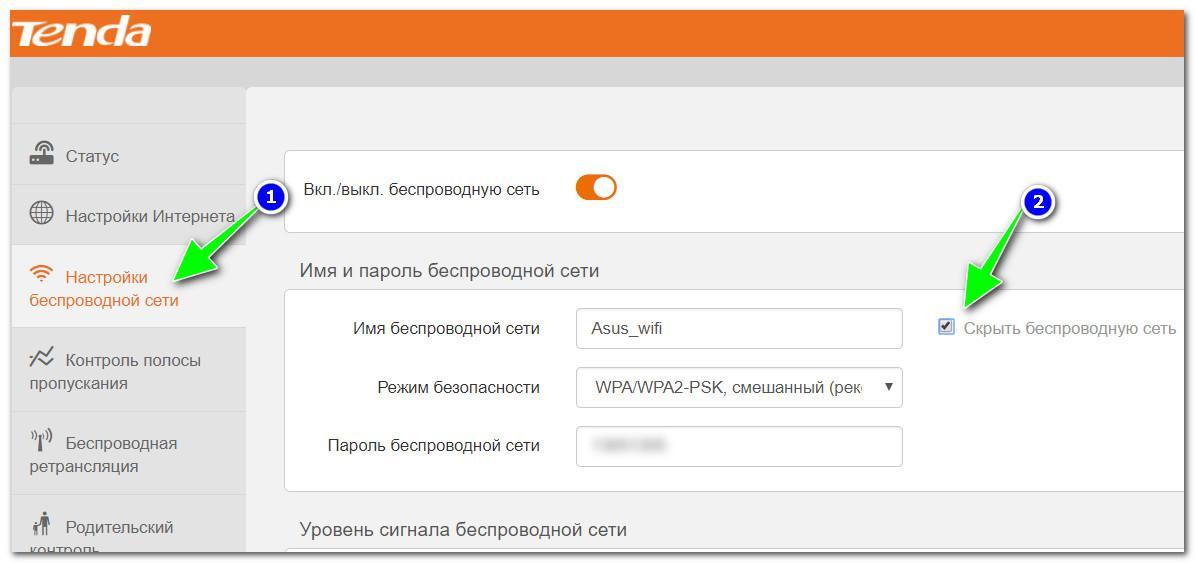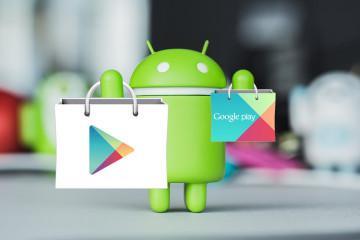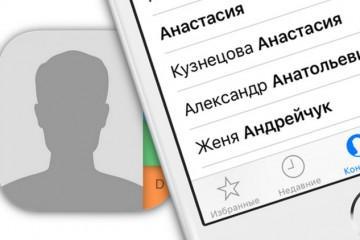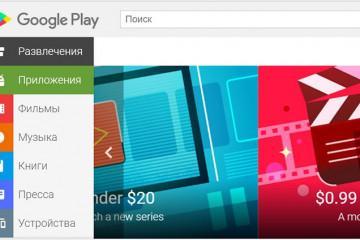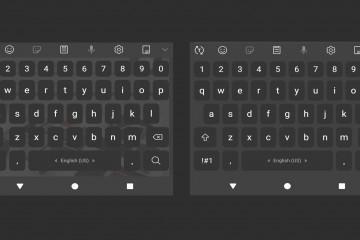Как узнать SSID Wi-Fi сети, что это такое на компьютере и телефоне
Содержание:
Сегодня беспроводные сети — самое популярное решение для организации доступа к Сети в своем доме, на даче или квартире. Они позволяют использовать преимущества кабельного Интернета, но при этом дополнять его беспроводной раздачей на все домашние устройства. Такая сеть содержит множество различных параметров идентификации и настройки, среди которых есть и SSID. Необходимо подробнее разобраться, что такое SSID Wi-Fi, как узнать его значение и зачем он вообще нужен.
SSID-сети — это что такое
SSID — это название той или иной беспроводной вай-фай сети. Аббревиатура расшифровывается как «Service Set Identifier», что переводится как «идентификатор беспроводной сети». Если говорить проще, то это то самое наименование точки доступа Wi-Fi, которое отображается на телефонах, планшетах, ноутбуках и персональных компьютерах при выборе доступной сети и подключении к ней. Оно позволяет отличать одну беспроводную точку доступа от другой, чтобы люди не путались и не пытались подключиться к маршрутизатору соседа.
Любой роутер, идущий с завода, уже имеет какое-либо название для беспроводной сети, которая будет создана после предварительной настройки и сразу же начнет транслироваться при включении прибора в электросеть. Обычно этот SSID указывается на обратной стороне корпуса устройства или содержится в документации пользователя вместе с данными о MAC-адресе, логином и паролем для входа в веб-интерфейс и проч. Название чаще всего состоит из наименования производителя и модели роутера.
Как посмотреть ССИД точки доступа на телефоне
Если пользователю сложно понять, какое именно имя относится к его точке доступа на телефоне, то следует проделать такие действия:
- Разблокировать свой гаджет.
- Перейти в его главное меню и открыть приложение «Настройки».
- Найти раздел с параметрами сетей.
- Выбрать пункт «Модем и точка доступа».
- Открыть конфигурации режима модема и просмотреть название сети.
- Изменить название по желанию и сохранить конфигурации.
Как узнать и поменять SSID на роутере TP-Link
После того как стало понятно, что такое SSID Wi-Fi сети, необходимо разобраться, как его просмотреть и изменить. Любая сеть должна иметь свое название, чтобы ее можно было легко идентифицировать при подключении. Иногда настройки роутеров сбиваются, и название возвращается к стандартному. В этой ситуации, а также в случае, когда нужно просто сменить название подключения, необходимо перейти в конфигурации маршрутизатора. На примере популярного устройства от компании TP-Link процесс выглядит следующим образом:
- Перейти в веб-интерфейс роутера. Адрес для перехода находится в документации или на задней панели прибора. Вводить его нужно в строку поиска в любом веб-браузере.
- Ввести стандартные данные входа, если они не менялись («admin» и «admin»).
- Зайти во вкладку «Беспроводная сеть» («Wireless»).
- Просмотреть настройки активной сети и найти там поле с названием «Имя беспроводной сети» («Wireless Network Name»).
- Изменить его на любое другое с учетом правил.
- Нажать на кнопку «Сохранить» («Save»).
- Выполнить перезагрузку роутера аналоговой кнопкой на приборе или в веб-интерфейсе.
Смена SSID сети в маршрутизаторе D-Link
Теперь следует разобраться, как узнать SSID сети Wi-Fi на модемах и роутерах D-Link. Проверить имя сети вай-фай на приборах этой компании так же просто. В общем случае необходимо:
- Войти в веб-интерфейс настроек маршрутизатора. Для этого в адресной строке любого браузера набирают IP 192.168.0.1, который и перекинет в окно авторизации. Если адрес не подходит, то можно попробовать найти его на обратной стороне корпуса роутера. Также там будут располагаться данные для входа.
- Попасть в конфигуратор и вписать стандартные входные данные, если они не были изменены. По умолчанию в качестве логина и пароля вписывают латинское слово «admin».
- Дождаться загрузки интерфейса и перейти во вкладку «Wi-Fi», а потом в «Основные настройки».
- Увидеть все параметры текущей активной сети, одним из которых будет поле с указанным SSID.
- Изменить наименование подключения на любое другое с учетом правил. В названии не должно быть кириллицы и некоторых символов. Система сама оповестит человека, если он ввел запрещенный знак.
- Сохранить изменения и перезагрузить роутер для смены названия точки доступа.
Как изменить имя SSID сети Wi-Fi на роутере Apple Airport
Теперь инструкция для владельцев «яблочной» техники (iPhone, iPad и Airport). По умолчанию на этом роутере имя подключения назначается в виде названия устройства и некоторой числовой комбинации. Для его изменения необходимо:
- Перейти в программу обслуживания «Airport Utility».
- Нажать на кнопку «Manual Setup».
- Перейти во вкладку «Wireless».
- Найти пункт «Wireless Network Name». Оно то и является отображаемым наименованием на всех подключенных или подключающихся устройствах.
- Изменить имя и нажать на кнопку «Update».
Как поменять SSID Wi-Fi на роутере Zyxel Keentic
Для смены наименования беспроводной сети на устройствах компании Zyxel можно воспользоваться следующей пошаговой инструкцией:
- Подключить маршрутизатор к персональному компьютеру или ноутбуку при помощи кабеля патч-корд, если это еще не сделано. Также настройку можно произвести по беспроводному подключению.
- Открыть любой удобный браузер (Google Chrome, Opera, Safari, Mozilla и т. д.).
- Перейти к адресной строке ввода запроса или ссылки и вписать IP 192.168.1.1. Для большинства роутеров Zyxel Keentic он подходит, но если войти не получается, то узнать адрес можно из документации или на задней панели прибора.
- Дождаться загрузки авторизационного окна и прописать логин и пароль, которые по умолчанию «admin» и «admin».
- Войти в веб-интерфейс настроек и перейти во вкладку «Сеть Wi-Fi», а затем в пункт «Точка доступа».
- Найти редактируемое поле с названием «SSID» и придумать свое название.
- Не трогать никакие другие параметры и все сохранить.
- Перезагрузить роутер и подключиться к нему уже через новое имя беспроводной сети. Сделать это нужно будет со всех домашних устройств, даже если пароль подключения изменен не был.
Как скрыть SSID и сделать сеть невидимой
После рассмотрения предназначения SSID Wi-Fi, что это и как ее поменять, необходимо разобраться с вопросом о скрытии этого названия. Наиболее часто SSID и видимость домашней сеть скрывают, чтобы повысить ее безопасность. Пароли и шифрование не дают 100 % гарантии защиты личных данных, как и скрытие, но оно помогает повысить уровень изоляции и конфиденциальности. Проделать это можно различными программами, но гораздо быстрее и проще перейти в веб-интерфейс настроек роутера и установить нужный параметр в них.
Для этого чаще всего просто переходят в конфигуратор прибора, проходят авторизацию и входят в раздел настроек текущей активной беспроводной сети. Около ее названия, кода доступа и метода шифрования можно обнаружить пункт «Скрыть точку доступа» или просто «Скрыть SSID».
В материале было рассмотрено, что такое SSID сети Wi-Fi, как узнавать это значение и менять его на различных популярных моделях роутеров. Так как все процессы происходят в браузерах, то способы подходят не только для Windows или Linux, но и для айфонов и Android.